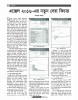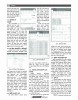হোম > এক্সেল ২০১৬-এর সেরা নতুন ফিচার
লেখক পরিচিতি
লেখকের নাম:
তাসনুভা মাহমুদ
মোট লেখা:১০৩
লেখা সম্পর্কিত
পাবলিশ:
২০১৬ - জানুয়ারী
তথ্যসূত্র:
কমপিউটার জগৎ
লেখার ধরণ:
আইটি
তথ্যসূত্র:
পাঠশালা
ভাষা:
বাংলা
স্বত্ত্ব:
কমপিউটার জগৎ
এক্সেল ২০১৬-এর সেরা নতুন ফিচার
বিশ্বের সবচেয়ে জনপ্রিয় অ্যাপ্লিকেশন প্রোগ্রামগুলোর মধ্যে অন্যতম একটি হলো মাইক্রোসফট এক্সেল। বলা হয়ে থাকে, মাইক্রোসফট ওয়ার্ডের পর সবচেয়ে বেশি ব্যবহার হওয়া অ্যাপ্লিকেশন প্রোগ্রাম হলো মাইক্রোসফট এক্সেল। বিস্ময়কর হলেও সত্য, বিশ্বে এমন ব্যবহারকারী খুব কম আছেন, যারা এক্সেলের প্রতিটি জটিল বা দুর্বোধ্য বিষয় সম্পর্কে স্বচ্ছ ধারণা রাখেন। অথচ গত ২০ বছর ধরে ইন্ডাস্ট্রি স্ট্যান্ডার্ড হিসেবে স্প্রেডশিট অ্যাপ্লিকেশনের জগতে একচ্ছত্র আধিপত্য বিস্তার করে আছে মাইক্রোসফট এক্সেল। এক্সেল এক সময়ের সবচেয়ে জনপ্রিয় অ্যাপ্লিকেশন প্রোগ্রাম লোটাস ১-২-৩-এর প্রতিস্থাপন হয়ে ওঠে। এক্সেল ১৯৮০ সালে হয়ে ওঠে পিসির প্রথম কিলার অ্যাপ, যা লোটাস ১-২-৩-এ ব্যবহারের অবসান ঘটায় এখন এবং স্প্রেডশিটের জগতে একচ্ছত্র আধিপত্য বিস্তার করে আছে। এখন পর্যন্ত অন্য কোনো স্প্রেডশিট প্রোগ্রাম, যেমন কোরেলের কোয়াট্র প্রো বা অ্যাপাচি বা লিব্রের মতো ওপেন সোর্স স্প্রেডশিট এক্সেলের প্রতিদ্বন্দ্বী হয়ে উঠতে পারেনি।
এক্সেল অনেক শক্তিশালী অ্যাপ্লিকেশন প্রোগ্রাম এবং ব্যবহারকারী একটি স্প্রেডশিট প্রোগ্রাম থেকে যা কিছু প্রত্যাশা করেন তার সবকিছুই পাওয়া যায় এক্সেলে। ইতোপূর্বে কমপিউটার জগৎ-এর নিয়মিত বিভাগ পাঠশালায় এক্সেলের কিছু মজার ও জটিল বিষয় সহজভাবে উপস্থাপন করা হয়েছে, যা আপনাকে একজন অভিজ্ঞ এক্সেল ব্যবহারকারী হিসেবে প্রতিষ্ঠিত করতে কিছুটা হলেও সহায়তা করবে। এ লেখায় মূলত উপস্থাপন করা হয়েছে এক্সেলের নতুন ভার্সন এক্সেল ২০১৬-এর সেরা ফিচারগুলো, যেগুলোর কাজের ব্যাপ্তি ডাটাবেজ থেকে শুরু করে হ্যান্ডরাইটিং পর্যন্ত। লক্ষণীয়, ডাটাবেজের নতুন ফিচার এককভাবে জাস্টিফাই করে আপগ্রেডিং ফিচার।
ব্যবহারকারীদের উদ্দেশে এক্সেল ২০১৬-এর নতুন উল্লেখযোগ্য ফিচারগুলো নিমণরূপ:
০১. ছয় ধরনের নতুন চার্ট
এক্সেল ২০১৬-এ যুক্ত করা হয় একই ধরনের ফরম্যাটিং অপশন সমৃদ্ধ ছয় ধরনের নতুন চার্ট, যেগুলোর সাথে আপনি পরিচিতি। এগুেলো আপনাকে সহায়তা করবে বহুল ব্যবহৃত ফিন্যান্সিয়াল ডাটা ভিজ্যুয়ালাইজেশনে অথবা হায়ারারক্যালতথ্য বা আপনার ডাটার স্ট্যাটিসট্যাকল প্রোপারটিজ উন্মোচনের জন্য।
এগুলো খুব সহজে তৈরি করা যায়। এজন্য শুধু ডাটাবেজ টেবলকে হাইলাইট করে Insert>Recommended Charts বেছে নিয়ে পিকচার স্যাম্পল থেকে একটি অপশন বেছে নিন।
চিত্র-১: চার্ট বেছে নেয়ার অপশন
যদি আপনি পথভ্রষ্ট না হয়ে থাকেন, তাহলে রিকমেন্ড করা নতুন সব চার্ট দেখার জন্য Recommended Charts>All Charts-এ ক্লিক করে লিস্ট থেকে একটি ক্যাটাগরি বেছে নিয়ে পিকচার চার্ট ক্যাটাগরি থেকে একটি ডিজাইন বেছে নিন।এ লেখায়নতুন ধরনের চার্টেরএকটি আপকামিং কলামেরআরও গভীরে ঢুকে দেখানো হয়েছে।
প্যারেটো।এখানে প্যারেটো চার্ট বারকে শ্রেণিভূক্ত করে যেখানে হায়েস্ট থাকে প্রথমে এবং প্রদর্শন করে কোন বারের প্রভাব সবচেয়ে বেশি বা সর্বোচ্চ রিটার্ন করে বেশি। এই চার্টের ডাটা ব্যবহার করে সিদ্ধান্ত নিন আপনার রিসোর্স কোথায় আরোপ করা হবে।
চিত্র-২: প্যারেটো চার্ট
ওয়াটারফল। এ ধরনের চার্ট প্রদান করে একটি ভিজ্যুয়াল মেথড, যাতে এক সিরিজ পজিটিভ এবং নেগেটিভ ডাটা ভিউ করা যায়। যেমন- মাসিক ক্যাশ ফ্লো। যেহেতু বার মনে হয় স্টার্ট এবং শেষ কলামের মধ্যে হোভার তথা ইতস্তত করে ঘুরে বেড়ায় বলে এর নাম দেয়া হয়েছে ওয়াটারফল।
Insert ট্যাবে ক্লিক করে Insert Hierarchy Chart ক্লিক করুন ট্রিম্যাপ বা সানবার্সট চার্ট ব্যবহার করার জন্য।Insert Waterfall-এ বা Stock Chart-এ ক্লিক করুন ওয়াটারফলের জন্য অথবা Insert Statistical Chart-এ ক্লিক করুন হিস্টোগ্রাম, প্যারেটো বা বক্স অ্যান্ড হুইসকারের জন্য।
চিত্র-৩: ওয়াটারফল চার্ট
০২. নতুন টেম্পলেট
এক্সেলের নতুন টেম্পলেটের সাথে সম্পৃক্ত আছে স্যাম্পল ডাটা এবং চার্ট। এর সাথে আরও আছে সহায়ক এক্সারসাইজ, যা আপনাকে টেম্পলেট ব্যবহারের রীতিনীতি শেখাবে।
চিত্র-৪: ক্যাশফ্লো ম্যানেজ করার জন্য এক্সেলের ডাটা মডেলের ব্যবহার
New Template Cashflow-এLet’s Get Started বাটনে ক্লিক করুন।
যেমন-My Cashflow Template-এ এক্সেল আপনাকে সাহস জোগাবে যাতেExcel Data Model ফিচার ক্যাশফ্লো ম্যানেজ করতে চেষ্টা করে।Let’s Get Startedবাটনে ক্লিক করলে এক্সেল My Cashflow চার্ট প্রদর্শন করে। এবার 2013, 2014, বা 2015বাটনে ক্লিক করুন বছর অনুযায়ী চার্ট ডাটার পরিবর্তন দেখার জন্য।
চিত্র-৫: নতুন টেম্পলেট ক্যাশফ্লো চার্ট
যদি Go বাটনে ক্লিক করেন, তাহলে আপনি Sample Data স্প্রেডশিটে কিছু নতুন ডাটা যুক্ত করতে পারবেন। এরপর নতুন ইনপুট করা ডাটার ভিত্তিতে চার্টের পরিবর্তনকে পর্যবেক্ষণ করুন। একবার যদি এটি বুঝতে পারেন, তাহলে এক্সেলের স্যাম্পল ডাটা আপনার কিছু প্রকৃত দিয়ে রিপ্লেস করুন এবং এক্সেল বাকি কাজ করবে। অন্যান্য নতুন টেম্পলেট সম্পৃক্ত করে স্টক অ্যানালাইসিস এবং মাই ক্যালেন্ডার।
০৩. ট্রান্সফরম বা কোয়েরি
ডাটা অ্যানালাইসিস বা বিশেস্নষণের কাজ শুরু করার আগে আপনাকে অবশ্যই ব্যবসায়সংশ্লিষ্ট ডাটা দিয়ে চেষ্টা করতে হবে। এক্সেল ২০১৬-এর সাথে সম্পৃক্ত করা হয়েছে কিছু বিল্টইন ফাংশনালিটি,যা খুব সহজে এবং দ্রুতগতিতে আপনার ডাটাকে ট্রান্সফরম করতে পারে। সেই সাথে আপনার প্রয়োজনীয় ডাটাকে খুব সহজে খুঁজে পেতে এবং এক জায়গায় আনার সুযোগ করে দেয়। এই নতুন ক্যাপাবিলিটিস তথা সক্ষমতা আগে শুধু পাওয়া যেত একটি স্বতন্ত্র অ্যাডইন হিসেবে। একেবলা হয় পাওয়ার কোয়েরি। এটি খুঁজে পেতে পারেন এক্সেলের মধ্যে। এগুলোতে অ্যাক্সেস করুন Dataট্যাবের অন্তর্গত Get & Transform গ্রুপ থেকে।
চিত্র-৬: ডাটা ট্যাবে গেট অ্যান্ড ট্রান্সফরম গ্রুপ
০৪. এক ক্লিকে ফোরকাস্টিং বা ভবিষ্যদ্বাণী
এক্সেলের আগের ভার্সনে শুধু বংশানুক্রমিক ভবিষ্যদ্বাণী তথা লিনিয়ার ফোরকাস্টিং পাওয়া যায়। এক্সেল ২০১৬-এ FORECAST ফাংশনের কার্যকারিতাকে আরও সম্প্রসারণ করা হয়েছে, যাতে অনুমোদন করে ভবিষ্যদ্বাণীমূলক এক্সপোনেন্সিয়াল স্মুথিং ফাংশন। যেমন-FORECAST.ETS() …। এ ফাংশনালিটিটি আপনি একটি নতুন ওয়ান-ক্লিক ফোরকাস্টিংবাটন হিসেবেও পাবেন। ডাটা ট্যাবে Forecast Sheetবাটনে ক্লিক করুন, যাতে দ্রুতগতিতেআপনার ডাটা সিরিজের একটি ফোরকাস্টের ভিজ্যুয়ালাইজেশন তৈরি হয়। এবার উইজার্ড থেকে সাধারণ ফোরকাস্ট প্যারামিটার সমন্বয় করার অপশন খুঁজে পাবেন। যেমন- সিজনালিটি। বাইডিফল্ট এটি স্বয়ংক্রিভাবে ডিটেক্টেড হয়।
চিত্র-৭: ডাটা সিরিজের একটি ফোরকাস্টের ভিজ্যুয়ালাইজেশন
০৫. থ্রিডি/পাওয়ার ম্যাপ
এই ম্যাপিং টুলগুলো এক্সেলের আগের ভার্সনে ছিল একটি অ্যাড-ইন প্রোগ্রাম হিসেবে, তবে এগুলো এখন এক্সেল ২০১৬-এ সম্পৃক্ত হয়েছে। আপনি তুলনা করতে পারবেন ডাটা, যেমন- টেম্পারেচার বা রেইনফলবা একটি এলাকার একটি নির্দিষ্ট সময়ের মধ্যে পপুলেশন পরিণত হয় থ্রি ডাইমেনশনাল ইমেজে।
চিত্র-৮: থ্রিডি পাওয়ার ম্যাপ ইমেজ
আপনি ম্যাপ ডাটা তৈরি করতে পারেন, উন্মো্চন করতে পারেন সময় এবং স্থানভেদে কীভাবে ডাটা পরিবর্তন হয় এবং আপনার সংগ্রহ করা তথ্যের ভিত্তিতে স্টোরি তৈরি ও শেয়ার হয়। এক্সেল ২০১৬-এর চমৎকার সব নতুন ফিচারে টিউন থাকুন সম্পূর্ণ রিভিউয়ের জন্য।
০৬. সহজতর কোলাবোরেশন এবং শেয়ারিং
এক্সেলে অবশেষে রিয়েলটাইম কোলাবোরেশনের দেখা পাওয়া গেল। এটি শেয়ার করে আইডিয়া, ডাটা, কোয়েরি, রিপোর্ট এবং কো-অথর ওয়ার্কশিট, চার্ট, গ্রাফ, পিভোট টেবল, ডাটাবেজ এবং আরও কিছু।
উপরে ডানপ্রান্তের Shareবাটনে ক্লিক করুন। শেয়ার প্যানেল ওপেন হওয়ার পরSave to Cloudবাটনে ক্লিক করুন।এরফলে Backstageমেনু ওপেন হবে এবং ডিসপ্লে করবে Save As স্ক্রিন। এবার আপনার অবস্থার সাথে মিলে যায় এমন অপশন বেছে নিন, যেমন- ওয়ানড্রাইভ, শেয়ারপয়েন্ট বা অন্য আরেকটি লোকেশন।এবার যথাযথ ফোল্ডার সিলেক্ট করে Save বাটনে ক্লিক করুন।
এটি একবার সেভ করা হলে ডকুমেন্ট আবার আবির্ভূত হবে শেয়ার প্যানেল ওপেনের সাথে। এবারInvite People ফিল্ডে ওপেন বুক আইকনে ক্লিক করুন এবং আউটলুকে আপনার অ্যাড্রেস বুক হতে colleagues সিলেক্ট করুন। পারমিশন এবং নোটিফিকেশন সেট করুন। এরপর আপনার মনোনীত কলিগের কাছে ডকুমেন্ট সেন্ড করার জন্যShare বাটনে ক্লিক করুন।
চিত্র-৯: শেয়ার অপশন
০৭. ক্যুইক অ্যানালাইসিস টুল
ক্যুইক অ্যানালাইসিস টুল হলো সত্যিকার অর্থে টাইমসেভার তথা সময়সাশ্রয়ী, যা ডাটাসহ আপনাকে সঠিক ডিরেকশনে পরিচালনা করবে। স্প্রেডশিট বা টেবলের কাজ শেষ করার পর সম্পূর্ণ রেঞ্জ সিলেক্ট করুন। লক্ষণীয়, নিচের ডানপ্রান্তে রেঞ্জে রয়েছে লাইটেনিং করা ওয়ার্কশিট আইকন। এই আইকনে ক্লিক করলে একটি পপআপ আইকন আবির্ভূত হবে, যা ডিসপ্লে করে অর্ধডজন অপশন, যা দিয়ে কাজ করতে হবে।
চিত্র-১০ : ক্যুইক অ্যানালাইসিস টুল
লক্ষণীয়, প্রতিটি আইকন হলো সাব-মেনুর বাটন/লিঙ্ক, যা দেয় অধিকতর অপশন। এখানে সিলেক্ট করা আইকন রূপান্তরিত হয় গাঢ় সবুজ বর্ণে।
চিত্র-১১ : সিলেক্ট করা আইটেম
০৮. টেল মি
এ ফিচারটি অবস্থান করে রিবন মেনুর ডান পাশে শেষ ট্যাবের পর। এ ফিচারটি প্রদান করে একটি লাইট বাল্বসহ সার্চ বক্স।
ফিডব্যাক :mahmood_sw@yahoo.com
এক্সেল অনেক শক্তিশালী অ্যাপ্লিকেশন প্রোগ্রাম এবং ব্যবহারকারী একটি স্প্রেডশিট প্রোগ্রাম থেকে যা কিছু প্রত্যাশা করেন তার সবকিছুই পাওয়া যায় এক্সেলে। ইতোপূর্বে কমপিউটার জগৎ-এর নিয়মিত বিভাগ পাঠশালায় এক্সেলের কিছু মজার ও জটিল বিষয় সহজভাবে উপস্থাপন করা হয়েছে, যা আপনাকে একজন অভিজ্ঞ এক্সেল ব্যবহারকারী হিসেবে প্রতিষ্ঠিত করতে কিছুটা হলেও সহায়তা করবে। এ লেখায় মূলত উপস্থাপন করা হয়েছে এক্সেলের নতুন ভার্সন এক্সেল ২০১৬-এর সেরা ফিচারগুলো, যেগুলোর কাজের ব্যাপ্তি ডাটাবেজ থেকে শুরু করে হ্যান্ডরাইটিং পর্যন্ত। লক্ষণীয়, ডাটাবেজের নতুন ফিচার এককভাবে জাস্টিফাই করে আপগ্রেডিং ফিচার।
ব্যবহারকারীদের উদ্দেশে এক্সেল ২০১৬-এর নতুন উল্লেখযোগ্য ফিচারগুলো নিমণরূপ:
০১. ছয় ধরনের নতুন চার্ট
এক্সেল ২০১৬-এ যুক্ত করা হয় একই ধরনের ফরম্যাটিং অপশন সমৃদ্ধ ছয় ধরনের নতুন চার্ট, যেগুলোর সাথে আপনি পরিচিতি। এগুেলো আপনাকে সহায়তা করবে বহুল ব্যবহৃত ফিন্যান্সিয়াল ডাটা ভিজ্যুয়ালাইজেশনে অথবা হায়ারারক্যালতথ্য বা আপনার ডাটার স্ট্যাটিসট্যাকল প্রোপারটিজ উন্মোচনের জন্য।
এগুলো খুব সহজে তৈরি করা যায়। এজন্য শুধু ডাটাবেজ টেবলকে হাইলাইট করে Insert>Recommended Charts বেছে নিয়ে পিকচার স্যাম্পল থেকে একটি অপশন বেছে নিন।
চিত্র-১: চার্ট বেছে নেয়ার অপশন
যদি আপনি পথভ্রষ্ট না হয়ে থাকেন, তাহলে রিকমেন্ড করা নতুন সব চার্ট দেখার জন্য Recommended Charts>All Charts-এ ক্লিক করে লিস্ট থেকে একটি ক্যাটাগরি বেছে নিয়ে পিকচার চার্ট ক্যাটাগরি থেকে একটি ডিজাইন বেছে নিন।এ লেখায়নতুন ধরনের চার্টেরএকটি আপকামিং কলামেরআরও গভীরে ঢুকে দেখানো হয়েছে।
প্যারেটো।এখানে প্যারেটো চার্ট বারকে শ্রেণিভূক্ত করে যেখানে হায়েস্ট থাকে প্রথমে এবং প্রদর্শন করে কোন বারের প্রভাব সবচেয়ে বেশি বা সর্বোচ্চ রিটার্ন করে বেশি। এই চার্টের ডাটা ব্যবহার করে সিদ্ধান্ত নিন আপনার রিসোর্স কোথায় আরোপ করা হবে।
চিত্র-২: প্যারেটো চার্ট
ওয়াটারফল। এ ধরনের চার্ট প্রদান করে একটি ভিজ্যুয়াল মেথড, যাতে এক সিরিজ পজিটিভ এবং নেগেটিভ ডাটা ভিউ করা যায়। যেমন- মাসিক ক্যাশ ফ্লো। যেহেতু বার মনে হয় স্টার্ট এবং শেষ কলামের মধ্যে হোভার তথা ইতস্তত করে ঘুরে বেড়ায় বলে এর নাম দেয়া হয়েছে ওয়াটারফল।
Insert ট্যাবে ক্লিক করে Insert Hierarchy Chart ক্লিক করুন ট্রিম্যাপ বা সানবার্সট চার্ট ব্যবহার করার জন্য।Insert Waterfall-এ বা Stock Chart-এ ক্লিক করুন ওয়াটারফলের জন্য অথবা Insert Statistical Chart-এ ক্লিক করুন হিস্টোগ্রাম, প্যারেটো বা বক্স অ্যান্ড হুইসকারের জন্য।
চিত্র-৩: ওয়াটারফল চার্ট
০২. নতুন টেম্পলেট
এক্সেলের নতুন টেম্পলেটের সাথে সম্পৃক্ত আছে স্যাম্পল ডাটা এবং চার্ট। এর সাথে আরও আছে সহায়ক এক্সারসাইজ, যা আপনাকে টেম্পলেট ব্যবহারের রীতিনীতি শেখাবে।
চিত্র-৪: ক্যাশফ্লো ম্যানেজ করার জন্য এক্সেলের ডাটা মডেলের ব্যবহার
New Template Cashflow-এLet’s Get Started বাটনে ক্লিক করুন।
যেমন-My Cashflow Template-এ এক্সেল আপনাকে সাহস জোগাবে যাতেExcel Data Model ফিচার ক্যাশফ্লো ম্যানেজ করতে চেষ্টা করে।Let’s Get Startedবাটনে ক্লিক করলে এক্সেল My Cashflow চার্ট প্রদর্শন করে। এবার 2013, 2014, বা 2015বাটনে ক্লিক করুন বছর অনুযায়ী চার্ট ডাটার পরিবর্তন দেখার জন্য।
চিত্র-৫: নতুন টেম্পলেট ক্যাশফ্লো চার্ট
যদি Go বাটনে ক্লিক করেন, তাহলে আপনি Sample Data স্প্রেডশিটে কিছু নতুন ডাটা যুক্ত করতে পারবেন। এরপর নতুন ইনপুট করা ডাটার ভিত্তিতে চার্টের পরিবর্তনকে পর্যবেক্ষণ করুন। একবার যদি এটি বুঝতে পারেন, তাহলে এক্সেলের স্যাম্পল ডাটা আপনার কিছু প্রকৃত দিয়ে রিপ্লেস করুন এবং এক্সেল বাকি কাজ করবে। অন্যান্য নতুন টেম্পলেট সম্পৃক্ত করে স্টক অ্যানালাইসিস এবং মাই ক্যালেন্ডার।
০৩. ট্রান্সফরম বা কোয়েরি
ডাটা অ্যানালাইসিস বা বিশেস্নষণের কাজ শুরু করার আগে আপনাকে অবশ্যই ব্যবসায়সংশ্লিষ্ট ডাটা দিয়ে চেষ্টা করতে হবে। এক্সেল ২০১৬-এর সাথে সম্পৃক্ত করা হয়েছে কিছু বিল্টইন ফাংশনালিটি,যা খুব সহজে এবং দ্রুতগতিতে আপনার ডাটাকে ট্রান্সফরম করতে পারে। সেই সাথে আপনার প্রয়োজনীয় ডাটাকে খুব সহজে খুঁজে পেতে এবং এক জায়গায় আনার সুযোগ করে দেয়। এই নতুন ক্যাপাবিলিটিস তথা সক্ষমতা আগে শুধু পাওয়া যেত একটি স্বতন্ত্র অ্যাডইন হিসেবে। একেবলা হয় পাওয়ার কোয়েরি। এটি খুঁজে পেতে পারেন এক্সেলের মধ্যে। এগুলোতে অ্যাক্সেস করুন Dataট্যাবের অন্তর্গত Get & Transform গ্রুপ থেকে।
চিত্র-৬: ডাটা ট্যাবে গেট অ্যান্ড ট্রান্সফরম গ্রুপ
০৪. এক ক্লিকে ফোরকাস্টিং বা ভবিষ্যদ্বাণী
এক্সেলের আগের ভার্সনে শুধু বংশানুক্রমিক ভবিষ্যদ্বাণী তথা লিনিয়ার ফোরকাস্টিং পাওয়া যায়। এক্সেল ২০১৬-এ FORECAST ফাংশনের কার্যকারিতাকে আরও সম্প্রসারণ করা হয়েছে, যাতে অনুমোদন করে ভবিষ্যদ্বাণীমূলক এক্সপোনেন্সিয়াল স্মুথিং ফাংশন। যেমন-FORECAST.ETS() …। এ ফাংশনালিটিটি আপনি একটি নতুন ওয়ান-ক্লিক ফোরকাস্টিংবাটন হিসেবেও পাবেন। ডাটা ট্যাবে Forecast Sheetবাটনে ক্লিক করুন, যাতে দ্রুতগতিতেআপনার ডাটা সিরিজের একটি ফোরকাস্টের ভিজ্যুয়ালাইজেশন তৈরি হয়। এবার উইজার্ড থেকে সাধারণ ফোরকাস্ট প্যারামিটার সমন্বয় করার অপশন খুঁজে পাবেন। যেমন- সিজনালিটি। বাইডিফল্ট এটি স্বয়ংক্রিভাবে ডিটেক্টেড হয়।
চিত্র-৭: ডাটা সিরিজের একটি ফোরকাস্টের ভিজ্যুয়ালাইজেশন
০৫. থ্রিডি/পাওয়ার ম্যাপ
এই ম্যাপিং টুলগুলো এক্সেলের আগের ভার্সনে ছিল একটি অ্যাড-ইন প্রোগ্রাম হিসেবে, তবে এগুলো এখন এক্সেল ২০১৬-এ সম্পৃক্ত হয়েছে। আপনি তুলনা করতে পারবেন ডাটা, যেমন- টেম্পারেচার বা রেইনফলবা একটি এলাকার একটি নির্দিষ্ট সময়ের মধ্যে পপুলেশন পরিণত হয় থ্রি ডাইমেনশনাল ইমেজে।
চিত্র-৮: থ্রিডি পাওয়ার ম্যাপ ইমেজ
আপনি ম্যাপ ডাটা তৈরি করতে পারেন, উন্মো্চন করতে পারেন সময় এবং স্থানভেদে কীভাবে ডাটা পরিবর্তন হয় এবং আপনার সংগ্রহ করা তথ্যের ভিত্তিতে স্টোরি তৈরি ও শেয়ার হয়। এক্সেল ২০১৬-এর চমৎকার সব নতুন ফিচারে টিউন থাকুন সম্পূর্ণ রিভিউয়ের জন্য।
০৬. সহজতর কোলাবোরেশন এবং শেয়ারিং
এক্সেলে অবশেষে রিয়েলটাইম কোলাবোরেশনের দেখা পাওয়া গেল। এটি শেয়ার করে আইডিয়া, ডাটা, কোয়েরি, রিপোর্ট এবং কো-অথর ওয়ার্কশিট, চার্ট, গ্রাফ, পিভোট টেবল, ডাটাবেজ এবং আরও কিছু।
উপরে ডানপ্রান্তের Shareবাটনে ক্লিক করুন। শেয়ার প্যানেল ওপেন হওয়ার পরSave to Cloudবাটনে ক্লিক করুন।এরফলে Backstageমেনু ওপেন হবে এবং ডিসপ্লে করবে Save As স্ক্রিন। এবার আপনার অবস্থার সাথে মিলে যায় এমন অপশন বেছে নিন, যেমন- ওয়ানড্রাইভ, শেয়ারপয়েন্ট বা অন্য আরেকটি লোকেশন।এবার যথাযথ ফোল্ডার সিলেক্ট করে Save বাটনে ক্লিক করুন।
এটি একবার সেভ করা হলে ডকুমেন্ট আবার আবির্ভূত হবে শেয়ার প্যানেল ওপেনের সাথে। এবারInvite People ফিল্ডে ওপেন বুক আইকনে ক্লিক করুন এবং আউটলুকে আপনার অ্যাড্রেস বুক হতে colleagues সিলেক্ট করুন। পারমিশন এবং নোটিফিকেশন সেট করুন। এরপর আপনার মনোনীত কলিগের কাছে ডকুমেন্ট সেন্ড করার জন্যShare বাটনে ক্লিক করুন।
চিত্র-৯: শেয়ার অপশন
০৭. ক্যুইক অ্যানালাইসিস টুল
ক্যুইক অ্যানালাইসিস টুল হলো সত্যিকার অর্থে টাইমসেভার তথা সময়সাশ্রয়ী, যা ডাটাসহ আপনাকে সঠিক ডিরেকশনে পরিচালনা করবে। স্প্রেডশিট বা টেবলের কাজ শেষ করার পর সম্পূর্ণ রেঞ্জ সিলেক্ট করুন। লক্ষণীয়, নিচের ডানপ্রান্তে রেঞ্জে রয়েছে লাইটেনিং করা ওয়ার্কশিট আইকন। এই আইকনে ক্লিক করলে একটি পপআপ আইকন আবির্ভূত হবে, যা ডিসপ্লে করে অর্ধডজন অপশন, যা দিয়ে কাজ করতে হবে।
চিত্র-১০ : ক্যুইক অ্যানালাইসিস টুল
লক্ষণীয়, প্রতিটি আইকন হলো সাব-মেনুর বাটন/লিঙ্ক, যা দেয় অধিকতর অপশন। এখানে সিলেক্ট করা আইকন রূপান্তরিত হয় গাঢ় সবুজ বর্ণে।
চিত্র-১১ : সিলেক্ট করা আইটেম
০৮. টেল মি
এ ফিচারটি অবস্থান করে রিবন মেনুর ডান পাশে শেষ ট্যাবের পর। এ ফিচারটি প্রদান করে একটি লাইট বাল্বসহ সার্চ বক্স।
ফিডব্যাক :mahmood_sw@yahoo.com
লেখাটি পিডিএফ ফর্মেটে ডাউনলোড করুন
লেখাটির সহায়ক ভিডিও
পাঠকের মন্তব্য